As soluções deste artigo são aplicáveis aos usuários do Windows 10 Home, Pro e Enterprise que estão procurando respostas para as seguintes perguntas.
1. Como parar a atualização do Windows 10 que está em andamento
2. Como desabilitar a atualização do Windows 10 uma vez iniciada
3. Como cancelar a atualização indesejada do Windows 10
4. Como interromper as atualizações do Windows 10 durante a atualização
Como você pode dizer, as pessoas estão fazendo a mesma pergunta usando as diferentes expressões. Ao todo, eles estão baixando uma atualização com padrões e esperamos que ela seja cancelada. Mas por onde começar?
Dica rápida
Para evitar que o Windows 10 baixe e instale automaticamente uma atualização, você pode desativar as Atualizações Automáticas do Windows 10 e resistir completamente à atualização. (Exceto usuários do Windows 10 Home)
Mas uma vez que você iniciou uma atualização em andamento, somente os dois métodos indicados podem desativá-la.
Método 1. Parar a atualização do Windows 10 no Serviços
Etapa 1. Digite Serviços na caixa de Pesquisar no Windows. Quando o aplicativo Serviços aparecer nos resultados da pesquisa, clique com o botão direito nele e selecione Executar como administrador.
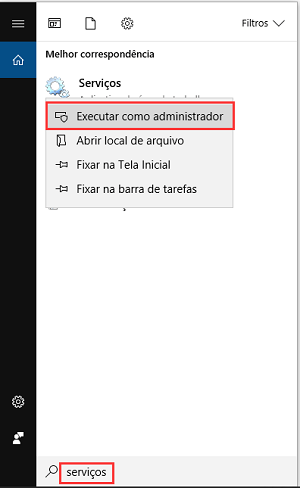
Etapa 2. Na janela Serviços, você encontrará a lista de todos os serviços em execução em segundo plano. Você precisa rolar para baixo até encontrar o serviço do Windows Update. Como você pode ver pelo seu status, o Windows Update está em execução.
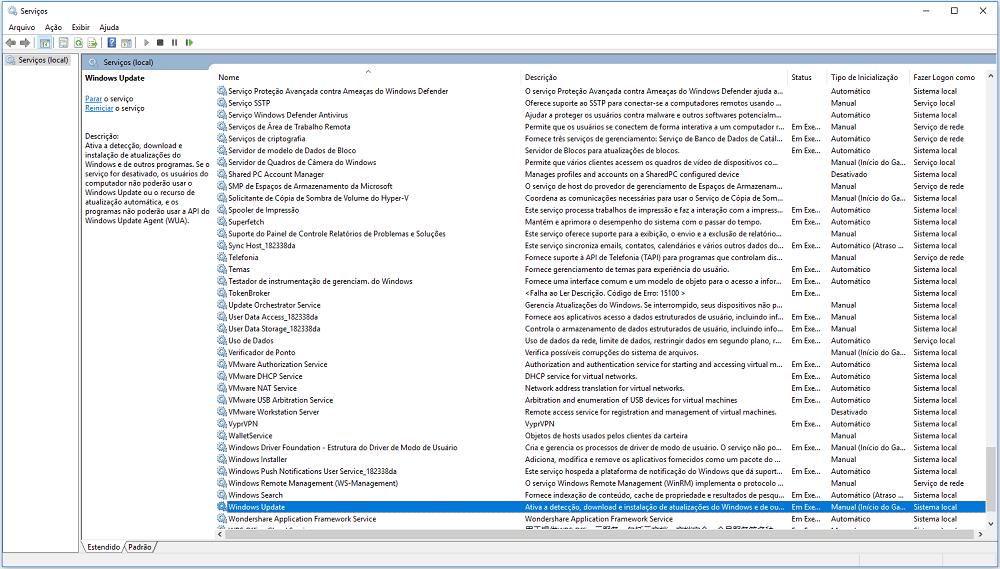
Etapa 3. Aqui, você precisa clicar com o botão direito do mouse no Windows Update e, no menu de contexto, selecionar Parar. Alternativamente, você pode clicar no link Parar disponível na opção Windows Update no lado superior esquerdo da janela.
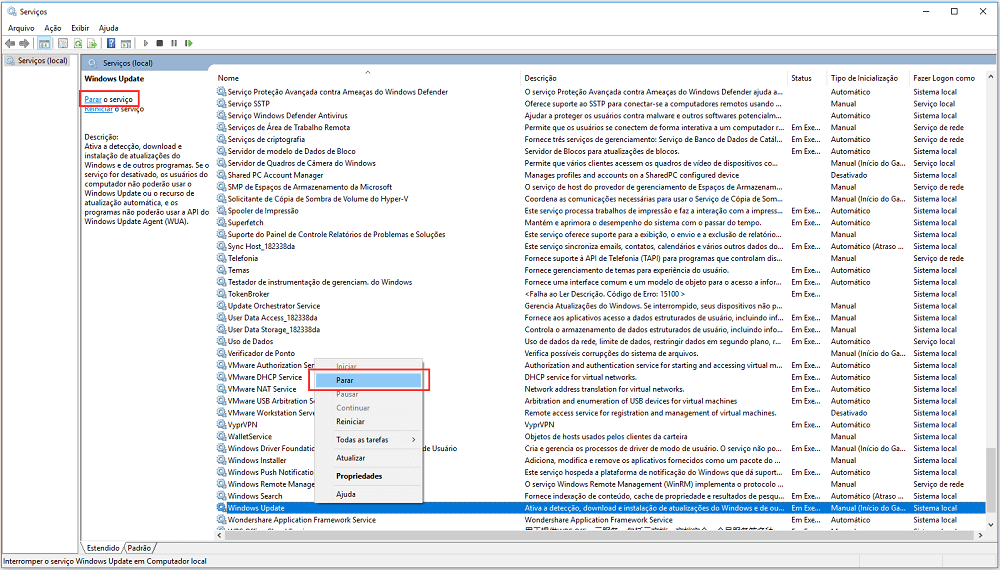
Etapa 4. Uma pequena caixa de diálogo aparecerá mostrando o processo para parar o progresso. Feche a janela quando terminar.
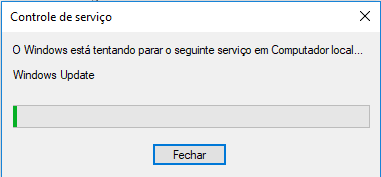
Método 2. Parar a Manutenção Automática no Windows 10
Etapa 1. Digite Painel de Controle na caixa de Pesquisar no Windows e pressione Enter.
Etapa 2. Clique em Segurança e Manutenção.
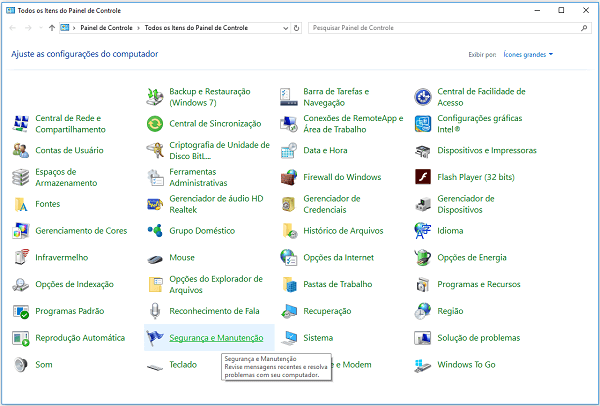
Etapa 3. Clique no botão à direita de Manutenção para expandir suas configurações e pressione Parar manutenção quando quiser interromper a atualização do Windows 10 em andamento.
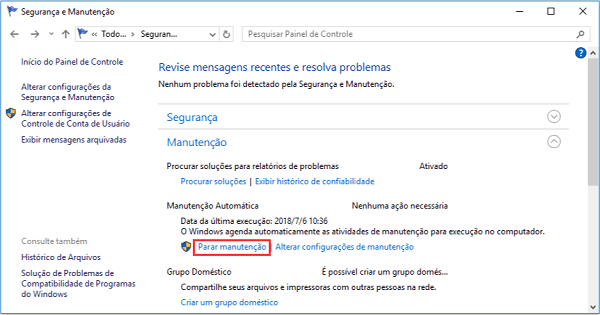
Sugestão gentil
Como a atualização do sistema do Windows 10 que você acabou de cancelar já foi baixada no seu computador, é insignificante manter esse pacote de atualização com um tamanho de arquivo grande. Você pode usar o gerenciador de partições gratuito da EaseUS para excluir os arquivos de atualização do Windows 10 que você cancelou em andamento e liberar espaço em disco.
Artigos relacionados
-
Download do Windows 11 | Como baixar e instalar o Win 11
![author icon]() Leonardo 2025-08-25
Leonardo 2025-08-25 -
Como Corrigir PS4 Não É Possível Acessar O Armazenamento do Sistema
![author icon]() Jacinta 2025-08-25
Jacinta 2025-08-25 -
Iniciar Mac Desde USB [Tudo o Que Você Precisa Saber]
![author icon]() Leonardo 2025-10-29
Leonardo 2025-10-29 -
Erro de Backup do Snapchat ao Fazer Backup de Snaps em Memórias. O Que Fazer?
![author icon]() Jacinta 2025-08-25
Jacinta 2025-08-25
Dicas
- Como Particionar HD do Windows 10 Grátis
- Como Corrigir Cartão SD Corrompido e Recuperar Dados
- Como Recuperar Dados do Android com Tela Quebrada
- O Melhor Recuperador de Arquivos Deletados Grátis
- Como Recuperar HD Externo Corrompido sem Perder Dados
- Como Clonar HD para SSD Kingston
- Como Compartilhar e Transferir Arquivos entre 2 PCs no Windows 10
- Como Transferir Contatos do iPhone Antigo para o Novo